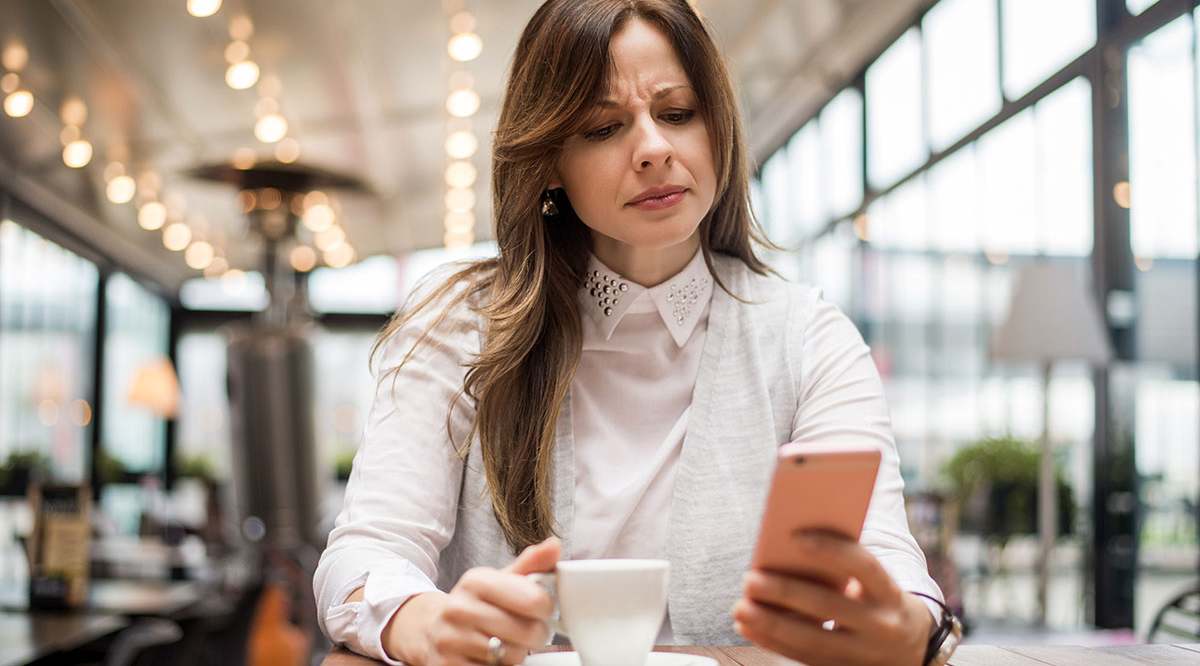Comment changer le son du carillon de la sonnette Ring
Ring propose une sonnette comme vous n'en avez jamais vue ou entendue auparavant. Bien qu'il s'agisse certainement d'une sonnette, par essence, sa connectivité et son mode vidéo en font quelque chose de bien plus. Cet appareil est livré avec une caméra vidéo en direct, un haut-parleur pour communiquer avec vos visiteurs, ainsi qu'une connectivité en ligne. Tout cela signifie que Ring Doorbell peut se connecter de manière transparente à votre smartphone ou tablette et vous permettre de voir, d'entendre et de parler à quiconque se trouve à votre porte.

Cependant, c'est toujours une sonnette. Une sonnette aux possibilités uniques. Et oui, bien sûr, vous pouvez modifier le son du carillon.
Pourquoi le changer ?
Cela peut sembler une chose sans importance, mais avez-vous déjà changé la sonnerie de votre téléphone ? Si non, jugez-vous vraiment les gens qui ont ? Probablement pas, car vous êtes assez habitué à ce que les gens personnalisent les sons de leur téléphone. Eh bien, pourquoi cela s'arrêterait-il aux smartphones ? Pourquoi quelqu'un ne voudrait-il pas changer le carillon de sa sonnette ?
De plus, le carillon de la sonnette proviendra en premier lieu de votre téléphone. L'idée derrière Ring Doorbell est de recevoir le carillon de la sonnette sur votre téléphone, où que vous soyez. Dans ce cas, vous souhaiterez peut-être un type de son spécifique facile à reconnaître. Après tout, une visite personnelle bat toujours les messages et les appels téléphoniques. Vous voudrez que votre carillon Ring reflète cela.
Enfin, avec son capteur de mouvement, vous souhaiterez peut-être définir différents sons de carillon pour les sonneries et les déclencheurs du capteur de mouvement.

Comment changer la tonalité du carillon lié
L'ensemble du carillon fonctionne de la même manière qu'une sonnerie et est donc modifié de la même manière, non seulement via le logiciel natif de votre téléphone, mais en utilisant l'application Ring, comme vous l'avez probablement supposé.
Naturellement, démarrez l'application Ring en appuyant dessus. Ensuite, cliquez sur les trois lignes horizontales dans le coin supérieur gauche. Appuyez ensuite sur Dispositifs dans le menu contextuel.
Sélectionnez l'appareil Ring sur lequel vous souhaitez modifier le carillon. Ensuite, sur l'écran suivant, allez à Tonalités de carillon.
Dans le Paramètres de sonnerie menu, vous verrez deux onglets principaux : ANNEAUX et MOUVEMENTS. Sélectionnez celui que vous souhaitez modifier en premier.
Anneaux
L'onglet Sonneries vous permet de sélectionner le son de notification que vous entendrez chaque fois que quelqu'un sonne sur l'appareil Ring Doorbell. Faites défiler la liste, sélectionnez les sons et appuyez sur TESTER LE SON afin d'entendre à quoi ressemble chacun.
Avant d'enregistrer les modifications, réglez le volume de la sonnerie et testez-le jusqu'à ce que vous ayez atteint un niveau de volume satisfaisant. Après avoir choisi le carillon que vous préférez, appuyez sur SAUVEGARDER LES MODIFICATIONS. Un message apparaîtra, vous informant que votre Chime est en cours de mise à jour. Une fois le processus terminé, essayez de faire sonner la Ring Doorbell pour voir si les modifications ont été apportées.
Mouvements
Pour sélectionner une sonnerie différente pour les notifications du capteur de mouvement de Ring Doorbell, sélectionnez l'onglet Mouvements et choisissez la sonnerie, comme vous l'avez fait dans l'onglet Sonneries. Avoir deux sons séparés pour les sonneries et les mouvements peut être très utile ; il est plus facile de savoir si quelqu'un a déposé un colis pour vous ou a sonné à la porte.
Téléchargement de nouvelles sonneries
Pour rendre les choses plus intéressantes, Ring vous permet de télécharger de nouvelles sonneries pour Ring Chime. Ring Chime est un appareil audio que vous pouvez placer où vous voulez à l'intérieur de votre maison et oubliez d'avoir à transporter le smartphone partout. Il s'agit essentiellement d'un haut-parleur pour les appareils Ring.

Pour télécharger de nouvelles sonneries pour Chime, ouvrez l'application Ring et sélectionnez Carillon de la liste des appareils. Ensuite, appuyez sur Tonalités de carillon. Cela vous montrera une liste de nouvelles sonneries. Écoutez-les, sélectionnez le volume souhaité et enregistrez vos paramètres.

Le voyant bleu de votre Ring Chime devrait commencer à clignoter, indiquant que la nouvelle sonnerie est en cours de téléchargement. Lorsque le voyant s'allume en bleu fixe, le téléchargement est terminé. Désormais, vous pouvez simplement définir votre nouvelle sonnerie à partir de l'application Ring. Notez que le téléchargement de la ou des nouvelles sonneries peut prendre quelques minutes.
Le son de la sonnette extérieure
Par défaut, lorsque votre visiteur sonne à la porte, il n'entend pas la sonnerie que vous avez sélectionnée, mais une tonalité de notification par défaut qui informe votre visiteur que vous avez reçu la notification de sonnerie. Malheureusement, cette sonnerie ne peut pas être modifiée. Vous pouvez cependant baisser et couper le volume ici. Pour ce faire, démarrez l'application Ring et sélectionnez l'appareil Ring Doorbell lui-même. Maintenant, allez à Options de configuration. Dans cette vue, vous verrez un Volume de la sonnette glissière.
Faites glisser pour sélectionner le volume souhaité et c'est tout. Bien sûr, si vous baissez le curseur sur 0, le son de la sonnette sera coupé.
Changer la sonnerie
Changer la sonnerie est un autre avantage intéressant que vous obtenez lorsque vous utilisez l'appareil Ring Doorbell. Vous pouvez personnaliser différents sons de mouvement et de sonnerie afin que vous sachiez quand quelqu'un passe ou laisse quelque chose à votre porte, et quand quelqu'un sonne réellement à votre porte. Bien que les sonneries ne soient pas pleinement personnalisable, il n'y a pas de meilleure option pour votre sonnette.
Avez-vous modifié le son du carillon de votre Ring Doorbell ? Avec lesquels êtes-vous allé ? Ce tutoriel vous a-t-il aidé ? Rejoignez la discussion dans la section commentaires ci-dessous et n'hésitez pas à poser toutes les questions que vous pourriez avoir.